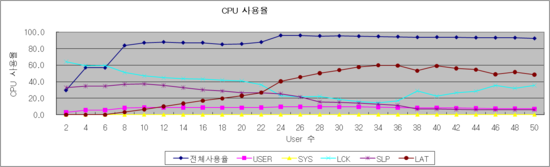굉장한 꿀자료... 감사합니다.
[설명] Solaris에서 인식한 하드 확인
[root@calmmass:/]
# format
Searching for disks...done
AVAILABLE DISK SELECTIONS:
0. c0d0 <DEFAULT cyl 44381 alt 2 hd 15 sec 63>
/pci@0,0/pci-ide@7,1/ide@0/cmdk@0,0
Specify disk (enter its number): ^D
[설명] 하드디스크 추가 합니다. VMware에서 하드를 2기가 추가하도록 하겠습니다. 아래 그림과 같이 수행 하시면 됩니다.
[설명] 명령어를 이용하여 장치를 인식하게 합니다. 보통의 경우 아래와 같이 명령어를 사용하여 인식하게 하는 방법을 많이 쓴다고 합니다. 재부팅 하게 되면 DB 서버나 WAS 서버를 모두 종료 후 내려야 하기 때문입니다.
[root@calmmass:/]
# devfsadm
[설명] 원래는 0번 하드디스크만 있었지만 devfsadm 명령어를 수행하면 1번 하드디스크를 인식 시킬 수 있습니다.
추가한 디스크를 선택 합니다.(1)
[root@calmmass:/]
# format
Searching for disks...done
AVAILABLE DISK SELECTIONS:
0. c0d0 <DEFAULT cyl 44381 alt 2 hd 15 sec 63>
/pci@0,0/pci-ide@7,1/ide@0/cmdk@0,0
1. c2t0d0 <DEFAULT cyl 1021 alt 2 hd 128 sec 32>
/pci@0,0/pci15ad,1976@10/sd@0,0
Specify disk (enter its number): 1
[설명] Disk Slice name을 반드시 기억 하시기 바랍니다. /dev/dsk/ 디렉토리에 파일이 생성 됩니다.
selecting
c2t0d0
.. 생략 ..
[설명] fdisk를 생성하지 않고 parttion을 하게 되면 에러가 발생 됩니다. 반드시 fdisk를 수행 후 parttion을 하시기 바랍니다.
format> fdisk
No fdisk table exists. The default partition for the disk is:
a 100% "SOLARIS System" partition
Type "y" to accept the default partition, otherwise type "n" to edit the
partition table.
y
[설명] part는 parttion의 약어로 사용 가능합니다.
format> part
.. 생략 ..
[설명] 0번 Slice를 선택 합니다.
partition> 0[설명] 이부분은 파티션 id를 의미하며 가급적이면 설정 하지 마세요. Enter
Enter partition id tag[unassigned]:
[설명] wm(read/write mount), wu(read/write unmount), rm(read/only mount), ru(read/only unmount) 네 가지 종류가 있으며 기본적으로 설정되는 wm을 선택 하겠습니다. Enter
Enter partition permission flags[wm]:
[설명] 실린더의 번호를 넣습니다. 처음 시작하면 0부터 시작 하기때문에 Enter
Enter new starting cyl[0]:
[설명] 용량을 mb단위로 적습니다.
Enter partition size[0b, 0c, 0e, 0.00mb, 0.00gb]: 200mb
[설명] 파티셔닝을 한 내역을 보겠습니다.
partition> print
Part Tag Flag Cylinders Size Blocks
0 unassigned wm 0 - 99 200.00MB (100/0/0) 409600
.. 생략 ..
[설명] 1번 Slice를 선택 하고 위와 동일합니다.
partition> 1
Enter partition id tag[unassigned]:
Enter partition permission flags[wm]:
[설명] 굉장히 중요한 부분입니다. 이것은 Cylinders의 이전 번호 마지막 번호가 99라면 100을 설정 합니다.
Enter new starting cyl[0]: 100
Enter partition size[0b, 0c, 100e, 0.00mb, 0.00gb]: 300mb
partition> print
Part Tag Flag Cylinders Size Blocks
1 unassigned wm 100 - 249 300.00MB (150/0/0) 614400
.. 생략 ..
[설명] 3번 Slice를 선택 하고 위와 동일합니다.
여기에서 2번 Slice를 선택 하지 않은 이유는 기본적으로 backup tag가 사용하고 있으며 변경 해서는 안됩니다.
partition> 3
Enter partition id tag[unassigned]:
Enter partition permission flags[wm]:
Enter new starting cyl[0]: 250
Enter partition size[0b, 0c, 250e, 0.00mb, 0.00gb]: $ // 남은 공간 모두 사용함
partition> print
Part Tag Flag Cylinders Size Blocks
3 unassigned wm 250 - 1019 1.50GB (770/0/0) 3153920
[설명] 재부팅 해도 사용할 수 있게 저장합니다.
partition> label
Ready to label disk, continue? yes
[설명] 작업 종료
partition> quit
format> quit
[설명] 그럼 위에서 기억하라고 했던 Disk Slice name를 이용해서 제대로 적용 되었는지 확인 하겠습니다.
[root@calmmass:/]
# ls /dev/dsk/c2t0d0*
/dev/dsk/c2t0d0p0@ /dev/dsk/c2t0d0s10@ /dev/dsk/c2t0d0s3@
/dev/dsk/c2t0d0p1@ /dev/dsk/c2t0d0s11@ /dev/dsk/c2t0d0s4@
/dev/dsk/c2t0d0p2@ /dev/dsk/c2t0d0s12@ /dev/dsk/c2t0d0s5@
/dev/dsk/c2t0d0p3@ /dev/dsk/c2t0d0s13@ /dev/dsk/c2t0d0s6@
/dev/dsk/c2t0d0p4@ /dev/dsk/c2t0d0s14@ /dev/dsk/c2t0d0s7@
/dev/dsk/c2t0d0s0@ /dev/dsk/c2t0d0s15@ /dev/dsk/c2t0d0s8@
/dev/dsk/c2t0d0s1@ /dev/dsk/c2t0d0s2@ /dev/dsk/c2t0d0s9@
[설명] 포멧 작업을 하겠습니다. 파일 시스템은 ufs(Unix File System)으로 만들어 집니다.
[root@calmmass:/]
# newfs /dev/dsk/c2t0d0s0
newfs: construct a new file system /dev/rdsk/c2t0d0s0: (y/n)?
y
/dev/rdsk/c2t0d0s0: 409600 sectors in 100 cylinders of 128 tracks, 32 sectors
200.0MB in 7 cyl groups (16 c/g, 32.00MB/g, 15360 i/g)
super-block backups (for fsck -F ufs -o b=#) at:
32, 65600, 131168, 196736, 262304, 327872, 393440,
[설명] 포멧 작업을 하겠습니다. 파일 시스템은 ufs(Unix File System)으로 만들어 집니다.
[root@calmmass:/]
# newfs /dev/dsk/c2t0d0s1
newfs: construct a new file system /dev/rdsk/c2t0d0s1: (y/n)?
y
/dev/rdsk/c2t0d0s1: 614400 sectors in 150 cylinders of 128 tracks, 32 sectors
300.0MB in 10 cyl groups (16 c/g, 32.00MB/g, 15360 i/g)
super-block backups (for fsck -F ufs -o b=#) at:
32, 65600, 131168, 196736, 262304, 327872, 393440, 459008, 524576, 590144,
[설명] 포멧 작업을 하겠습니다. 파일 시스템은 ufs(Unix File System)으로 만들어 집니다.
[root@calmmass:/]
# newfs /dev/dsk/c2t0d0s3
newfs: construct a new file system /dev/rdsk/c2t0d0s3: (y/n)?
y
/dev/rdsk/c2t0d0s3: 3153920 sectors in 770 cylinders of 128 tracks, 32 sectors
1540.0MB in 34 cyl groups (23 c/g, 46.00MB/g, 11264 i/g)
super-block backups (for fsck -F ufs -o b=#) at:
32, 94272, 188512, 282752, 376992, 471232, 565472, 659712, 753952, 848192,
2261792, 2356032, 2450272, 2544512, 2638752, 2732992, 2827232, 2921472,
3015712, 3109952,
[설명] 파일 시스템은 ufs(Unix File System)으로 만들어 졌는지 확인 합니다.
[root@calmmass:/]
# fstyp /dev/dsk/c2t0d0s0
ufs
[root@calmmass:/]
# fstyp /dev/dsk/c2t0d0s1
ufs
[root@calmmass:/]
# fstyp /dev/dsk/c2t0d0s3
ufs
[설명] Disk를 디렉토리에 할당하기 위해서 디렉토리를 구성하고 마운트 작업을 진행 합니다.
[root@calmmass:/]
# mkdir /disk1 /disk2 /backup
[root@calmmass:/]
# mount -F ufs /dev/dsk/c2t0d0s0 /disk1
[root@calmmass:/]
# mount -F ufs /dev/dsk/c2t0d0s1 /disk2
[root@calmmass:/]
# mount -F ufs /dev/dsk/c2t0d0s3 /backup
[설명] 아래와 같이 정상적으로 마운트가 되었다면 모두 성공 하신 겁니다.
[root@calmmass:/]
# df -h
Filesystem size used avail capacity Mounted on
.. 생략 ..
/dev/dsk/c2t0d0s0 187M 1.0M 167M 1% /disk1
/dev/dsk/c2t0d0s1 281M 1.0M 252M 1% /disk2
/dev/dsk/c2t0d0s3 1.5G 1.5M 1.4G 1% /backup